Kmode_Except_not_handled ブルー スクリーンの解決策: 1. グラフィック カード ドライバーをアンインストールしてから再起動します; 2. [アプリケーション] でウイルス対策ソフトウェアをアンインストールします; 3. [コントロール パネル] > [プログラムのアンインストール] > [プログラムのアンインストール] を開きます。 「Windows の機能を有効または無効にする -> Hyper-v」を選択し、チェックを外します。

#このチュートリアルの動作環境: Windows 10 システム、Dell G3 コンピューター。
kmode_reason_not_handled ブルー スクリーンが発生した場合はどうすればよいですか?
win10ブルー スクリーン プロンプトの解決策 kmode 例外が処理されません
Kmode 例外が処理されない状況が発生します
ネットワークの概要は次のように分かれています。ここでは、いくつかのポイントと解決策を示します。
1. グラフィック カード ドライバーをインストールまたは更新すると、他のソフトウェアまたはその他の理由でブルー スクリーンが発生します
解決策: グラフィック カードをアンインストールします。 driver
このコンピュータを右クリックし、[管理]→[デバイス マネージャ]→[ディスプレイ アダプタ]を選択します。アンインストールするグラフィックス カードを右クリックし、[このデバイスのドライバ ソフトウェアを削除する]にチェックを入れます。その後、再起動して問題を解決します
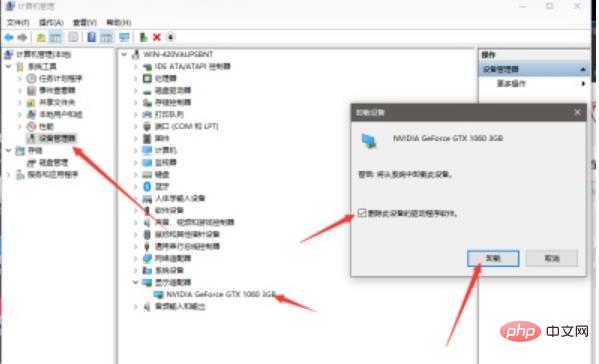
#2. ハードウェア問題
解決策: 次のことをお勧めします。実店舗で確認してください
3. ウイルス対策ソフトウェア (xx Security Manager xx コンピュータ ハウスキーパーなど) 何らかの方法でドライバーと競合が発生しており、
解決策:ウイルス対策ソフトウェア
スタート (コントロール パネル) → 設定 (プログラムのアンインストール) → アプリケーション (アンインストールを選択) → ソフトウェアのアンインストールを選択
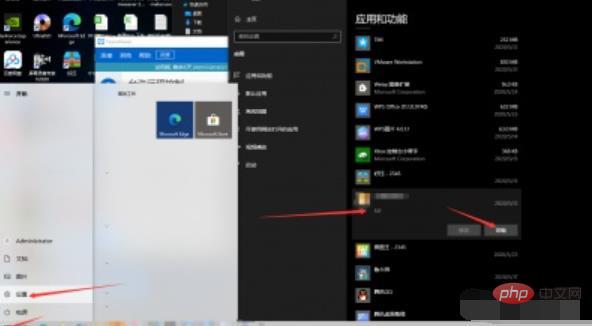
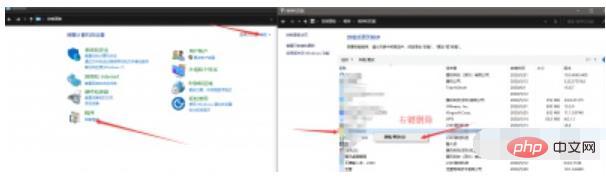
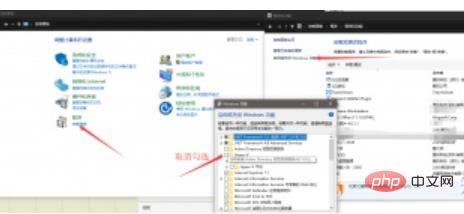
FAQ 列をご覧ください。
以上がkmode_Except_not_handled ブルー スクリーンが発生した場合はどうすればよいですか?の詳細内容です。詳細については、PHP 中国語 Web サイトの他の関連記事を参照してください。